ข่าวดีสำหรับผู้ใช้ Windows 10 ตอนนี้คุณสามารถดูไฟล์ล่าสุดใน windows 10 เพียงแค่เปิดมัน นอกจากนี้ยังมีรายการโฟลเดอร์ที่ใช้บ่อย หลังจาก windows 7 ฟีเจอร์ที่มีประโยชน์นี้หายไปจาก windows 8/8.1 และ windows 10 แต่ตอนนี้ หลังจากอัปเดตของครีเอเตอร์แล้ว Microsoft ได้ฟังคำติชมและได้รวมคุณลักษณะนี้ไว้ในหน้าการเข้าถึงด่วน คุณสามารถเข้าถึงหน้านี้ได้โดยคลิกการเข้าถึงด่วนที่ด้านบนขวาดังที่แสดงด้านล่าง
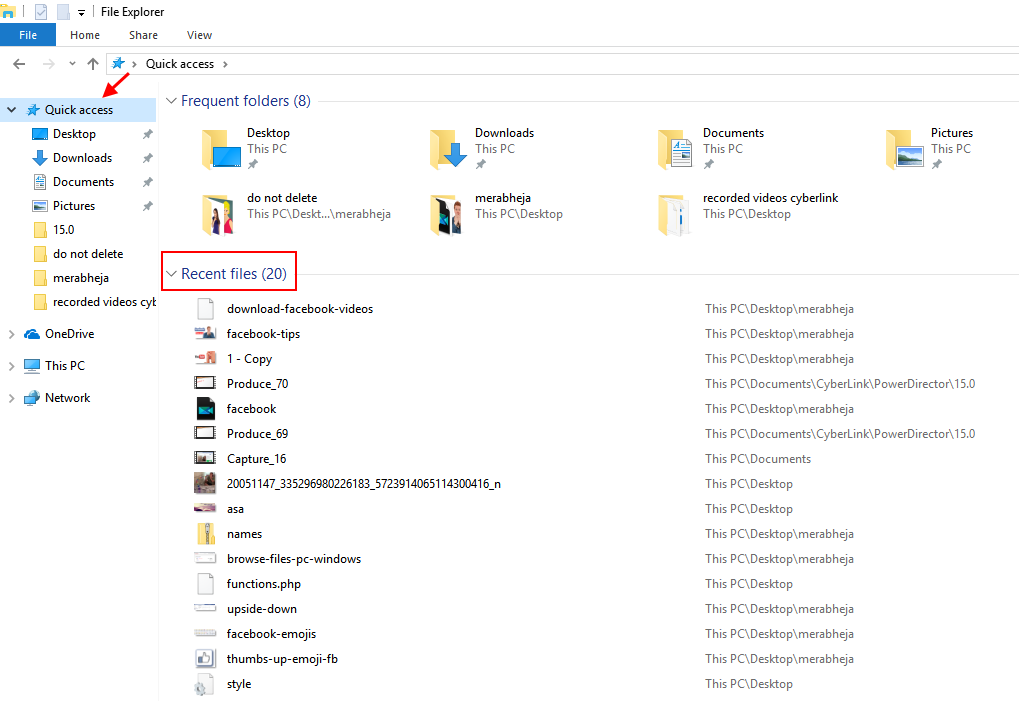
เนื่องจาก file explorer จะเปิดการเข้าถึงอย่างรวดเร็วโดยค่าเริ่มต้น ดังนั้นคุณจึงสามารถเข้าถึงหน้านี้ได้ด้วยการคลิก file explorer คุณสามารถเปิด file explorer ด้วยวิธีการใด ๆ ที่กำหนด: –
- โดยคลิก ปุ่ม Windows + e บนแป้นพิมพ์ของคุณ
- โดยกด คีย์ windows + x และคลิกที่ โปรแกรมสำรวจไฟล์
- โดยการค้นหา โปรแกรมสำรวจไฟล์ ในการค้นหาทาสก์บาร์ของ windows 10
- โดยคลิกที่ไอคอนโฟลเดอร์ในทาสก์บาร์ของ windows 10
- กด คีย์ windows + r และเรียกใช้กล่องคำสั่ง run และเขียน สำรวจในนั้น.
หาก file explorer ไม่เปิดการเข้าถึงด่วน เพียงเปลี่ยนเป็นการเข้าถึงด่วนโดยทำตามขั้นตอนด้านล่าง
ขั้นตอนที่ 1 – เพียงแค่ไปที่ พีซีเครื่องนี้ -> ดู -> ตัวเลือก-> เปลี่ยนโฟลเดอร์และตัวเลือกการค้นหา
![เปลี่ยนตัวเลือกโฟลเดอร์ File Explorer Quick Access]](/f/7be294777bae5c4a723cc682edcfb647.png)
ขั้นตอนที่ 2 – ตอนนี้ เปลี่ยน เปิดโปรแกรมสำรวจไฟล์ไปที่ – > เข้าถึงได้อย่างรวดเร็ว
ตอนนี้ เมื่อใดก็ตามที่คุณจะคลิกที่ file explorer คุณจะไปที่หน้าการเข้าถึงด่วนโดยตรงและสามารถดูไฟล์ล่าสุดได้

